小白一键重装系统后怎么激活windows
- 分类:教程 回答于: 2022年06月15日 13:36:00
一般如果是安装的原版的windows系统,都是需要激活windows系统才能使用的。有网友反映用小白一键重装系统后怎么激活windows,下文就以win10激活为例,给大家演示一个免费好用的借助数字激活工具来激活windows系统教程。
工具/原料:
系统版本:windows10系统
品牌型号:华硕天选2
软件版本:Win10 Digital Activation激活工具
方法/步骤:
借助激活工具来激活系统:
1、首先需要在自己的电脑浏览器搜索Win10 Digital Activation激活工具。

2、然后解压打开,直接点击激活Windows 10系统即可。等待软件自动开始激活,当提示Windows 10已永久激活的时候就表示成功啦。
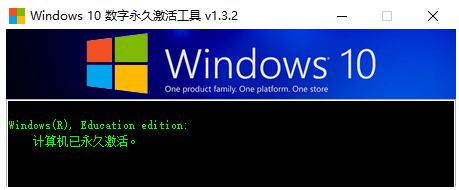
3、如果不确定是否永久激活的话,想要验证的话,还可以按快捷键“win+R",在跳出的运行窗口中输入"slmgr.vbs -xpr”,然后点击确定即可查看。
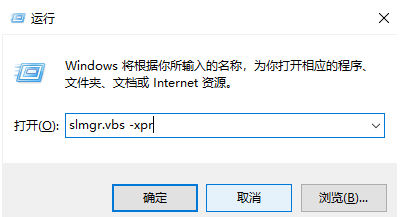
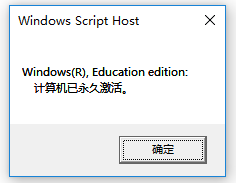
拓展资料:更多激活windows系统教程
软件激活windows7激活教程
永久激活Windows10专业版系统详细教程
永久激活Windows10系统的三种方法
注意事项:激活前建议先关闭电脑上的安全软件,避免被拦截导致激活失败。(该工具也可以关注微信“电脑粉”公众号获取)
总结:
想要小白一键重装系统后激活windows系统的话,我们可以借助免费永久激活工具-Win10 Digital Activation激活工具实现,只需找到该软件打开,点击激活等待自动完成即可。
 有用
26
有用
26


 小白系统
小白系统


 1000
1000 1000
1000 1000
1000 1000
1000 1000
1000 1000
1000 1000
1000 1000
1000 1000
1000 1000
1000猜您喜欢
- 小编教你Ghost win732位系统和64位系..2017/05/11
- 360系统重装大师怎么样 360系统重装大..2023/05/06
- 电脑怎么截图?2022/09/01
- 笔记本电脑装系统教程2023/01/23
- windows10电脑怎么重装系统啊..2021/09/25
- 装机助理重装后电脑黑屏有光标怎么解..2021/10/03
相关推荐
- 小白系统重装官网靠谱吗的介绍..2022/02/03
- win7安全模式怎么进2015/07/08
- 光速一键重装系统教程2023/02/17
- win7 32位专业版系统安装教程..2016/11/12
- 小编教你怎么破解电脑密码..2017/09/16
- 手把手教你电脑系统重装怎么装..2021/05/30

















